تغيير قالب ووردبريس أحد أسهل الخطوات التقنية على الإطلاق؛ فقط ارفع القالب للموقع ثم فعله. لكنك بتنفيذ الخطوتين السابقتين فقط قد تضر بموقعك ضرراً ليس بسيطًا؛ وذلك لأن هناك اعتبارات أمنية، وأمور فنية يجب التأكد منها أولًا.
منذ فترة طويلة، أردت تغيير قالب ووردبريس لأحد المواقع التي كانت تحصل يوميا وبشكل طبيعي على رقم بين 52 إلى 60 ألف زائر يوميًا. غيرت القالب الخاص بنسخة سطح المكتب، مستخدمًا المعرفة التقنية فقط؛ فقد رفعت القالب وفعلته على الموقع. تفاجأت في الأيام التالية بهبوط عدد الزوار بشكل كبير كما ترى في الصورة التالية.
هبوط الزوار بهذا الشكل، قد يدفعك لاتخاذ قرارات غير صحيحة، وإذا كان الموقع تابع لعملاء لديك؛ فقد يؤدي لتوترهم، ولك أن تتخيل كم ضرر قد يحدث نتيجة للمعلومات الخاطئة.
حاولت اكتشاف السبب، فوجدت أنني كُنت قد وضعت في القالب القديم كود تحليلات جوجل، وعند تغيير قالب الووردبريس لم التفت للكود ولم أضيفه مجددًا للقالب الجديد؛ فكان الموقع يحصل فعليًا على نفس الزوار ولكن لا يتم تسجيلهم في التحليلات عندي.
قبل تغيير قالب ووردبريس
القصة القصيرة التي أخبرتك بها أعلاه ليست الأمر الوحيد الذي قد يحدث إذا قمت بتغيير قالب ووردبريس موقعك دون تدقيق؛ فهناك مشاكل مختلفة قد تحدث؛ لذلك تأكد أنك انتهيت من قائمة المهام التالية.
1 – تسجيل كافة التخصيصات التي فعلتها على القالب القديم
المفترض من اللحظة الأولى التي تستخدم فيها أي قالب أن تُنشئ لديك سجل تغيير قالب ووردبريس الجوهرية على ملف إكسيل أو ملف نصي أو اكتبها في كشكول لديك. لا تُهمل تنفيذ هذه المهمة لأنها ستريحك من أعباء كثيرة قد تتعرض لها في المستقبل، وخصوصًا إذا كُنت تتعامل مع عدد كبير من المواقع.
وتذكر أنك لست بحاجة لتسجيل كل شيء فعلته بالمعنى الحرفي؛ فالمطلوب منك تسجيل الأمور التي ستؤثر في المستقبل إذا أردت تغيير القالب. مثل:
- إذا وضعت أي كود معتمدًا على القالب المستخدم فسجله على الفور، مثل كود تحليلات جوجل، أو أكواد إعلانات أدسنس أو غيرهما من الأكواد مهما اختلف نوعها.
- إذا وضعت أي ودجات في الشريط الجانبي معتمدًا على القالب؛ فكما تعلم بعض القوالب توفر ودجات مخصصة تابعة لها.
- الإضافات التابعة للقالب التي تستخدمها بالفعل.
- إذا كُنت تستخدم تخصيصات القالب في المقالات أو الصفحات؛ فهناك قوالب تتيح لك إمكانية استبدال الصورة البارزة بفيديو وبمجرد تغيير قالب ووردبريس المستخدم ستختفي تلك التخصيصات.
- أنواع الخطوط المستخدمة في الموقع وأحجامها.
2 – نسخة احتياطية من الموقع
لكي تكون في الجانب الآمن، من المفضّل أن تأخذ نسخة احتياطية من موقعك بالكامل Full Backup تحسبًا لأي خطأ قد يحدث.
في هذه القائمة أفضل إضافات النسخ الاحتياطي ستجد مجموعة إضافات مجانية ومدفوعة تساعدك على إتمام النسخ الاحتياطي بشكل آمن وجيد.
3 – سرعة الموقع الحالية
تغيير قالب ووردبريس موقعك سيؤثر على سرعة الموقع الحالية بالإيجاب أو السلب. المطلوب تسجيل سرعة الموقع الحالية بشيء من التفصيل وذلك للتأكد من تأثير القالب الجديد على عامل السرعة. وإليك أهم الأمور التي ننصحك بتسجيلها:
- سرعة تحميل الموقع Load Time.
- حجم الصفحة Page Size.
- عدد الطلبات Requests.
تغيير قالب ووردبريس بشكل آمن
- تثبيت نسخة staging من الموقع للتجربة والتطوير.
- تغيير قالب الووردبريس على البيئة التجريبية.
- ضبط القالب الجديد بشكل جيد وحل أي مشكلة تظهر.
- تجربة موقع الووردبريس التجريبي بشكل كامل للتأكد من التغييرات.
- دفع النسخة الـ staging إلى الموقع الحقيقي.
- تجربة موقع الووردبريس الحقيقي بشكل كامل.
- نسخة احتياطية للموقع الجديد (اختياري)
- إخبار زوار موقعك عن التحديث الجديد للتصميم (اختياري)
1 – تثبيت نسخة Staging من الموقع للتجربة والتطوير
نسخة الـ staging site هي نسخة طبق الأصل من الموقع الحقيقي. هدفها هو تجربة التعديلات بشكل آمن على البيئة التجريبية، وبعد التأكد من جدوى التعديلات وخلوها من الأخطاء والمشاكل يمكنك دفعها إلى الموقع الحقيقي.
أغلب استضافات الويب تُقدم حاليًا إمكانية عمل نسخة staging من الموقع، لكن لنفترض أن استضافاتك لا تُقدم هذه الميزة، فبإمكانك عمل نسخة Staging بكل سهولة مُستخدما أحد الإضافات التي تتيح ذلك، مثل إضافة WP STAGING.
بعد أن تنتهي من عمل نسخة Staging من الموقع، ستتمكن من فتح النسخة التجريبية على الرابط المخصص لها وتجرب عليها كما تريد. كما تلاحظ في الصورة السابقة، نسخة الموقع الأصلية في الأعلى، والنسخة التجريبية شريطها العلوي باللون البرتقالي في الأسفل. بعد أن تتأكد من إتمام كل شيء بشكل صحيح ستتمكن من نقل التغييرات للموقع الأصلي بضغطة زر واحدة. والآن نُكمل الخطوات.
2 – تغيير قالب الووردبريس على البيئة التجريبية
الآن انتقل إلى قسم المظهر المتواجد في الشريط الجانبي، واضغط على قوالب لتستعرض القوالب الحالية المُنصّبة على الموقع.
إذا لم يكن قالبك الجديد موجود بينهم، فيمكنك إضافة القالب الجديد بالضغط على أضف جديد الموجودة في الأعلى.
أمامك طريقتان لتثبيت القالب الجديد: إما تنصيب قالب مجاني آخر متوفر على الووردبريس، أو تنصيب قالب ووردبريس مدفوع باستخدام ملفه المضغوط بصيغة zip الذي حصلت عليه بعد إتمام عملية الشراء.
الطريقة الأولى: تغيير قالب ووردبريس بقالب مجاني
يمكنك تغيير قالب ووردبريس بقالب آخر مجاني موجود على مستودع قوالب الووردبريس الرسمي. فقط ابحث عن اسم القالب المطلوب وقم بتنصيبه.
فمثلا ستجدني في الصورة أعلاه بحثت باستخدام كلمة generatepress فظهر لي القالب المطلوب، وهو قالب Generate Press.
- لمعاينة القالب أضغط على معاينة.
- لتنصيب القالب اضغط على تنصيب.
- بعد تنصيب القالب ستحتاج لتفعيله من نفس المكان أو من صفحة القوالب التي تحدثنا عنها بالأعلى.
الطريقة الثانية: تنصيب قالب مدفوع
قد تحتاج إلى تغيير قالب ووردبريس الحالي بقالب آخر مدفوع اشتريته من متجر بيكاليكا مثلا. في نهاية عملية الشراء ستحصل على ملف مضغوط بصيغة zip، ومطلوب منك رفع هذا الملف (السهم الأزرق في الصورة السابقة). وبمجرد رفع القالب للموقع سيكون عليك تفعيله فقط.
خلاصة هذه الخطوة هي تغيير قالب ووردبريس المستخدم بالقالب الجديد المطلوب. وقد قُمت بالفعل بتنصيب قالب generatepress كبديل.
3 – ضبط القالب الجديد بشكل جيد وحل أي مشكلة تظهر
بمجرد تغيير قالب ووردبريس الحالي بالقالب الجديد، ستجد أن الشكل اختلف تمامًا والمطلوب منك ضبط الشكل في النسخة الـ Staging إلى الشكل المطلوب.
كما تلاحظ، هناك اختلاف كبير بين النسخة الأصلية الموجودة أعلى الصورة والنسخة التجريبية الموجودة أسفل الصورة، فمثلا:
- الهيدر معكوس؛ فالمفترض أن اللوجو ناحية اليمين وليس اليسار.
- لوجو الموقع يظهر على سطرين والمفترض أن يظهر على سطر واحد، كذلك القائمة.
- المقالات المفترض ناحية اليمين وليس اليسار، والمفترض أن الصورة تظهر أولا وليس العنوان.
- لون زر البحث مختلف.
- لون خلفية مربع البحث مختلف.
- لون خلفية الشريط الجانبي (sidebar) مختلف.
وتوجد اختلافات أخرى في نفس الصورة، وهناك اختلافات كثيرة موجودة. لكني فقط أردت توضيح أهمية إتباع الخطوات التي ذكرتها لك عند تغيير قالب ووردبريس فأعطيتك الأمثلة الموجودة بالأعلى.
المطلوب منك الآن ضبط الموقع كما تريد على النسخة التجريبية، حتى تكون راضي تمامًا عن أداء الموقع كالسرعة وغيرها من الأمور الفنية، وكذلك راضي عن التصميم على سطح المكتب وعلى الهاتف أيضًا.
4 – تجربة موقع الووردبريس التجريبي بشكل كامل
الآن بعد أن غيرت القالب وعدلت عليه وضبطت كل شيء على أكمل وجه، تبقت أمامك خطوة أخيرة قبل اعتماد التغييرات، وهي تجربة الموقع بشكل كامل من سطح المكتب ومن الهاتف. وذلك لنتأكد أن كل شيء على ما يرام.
جرب خواص الموقع بالكامل. مثلا إذا كُنت تتيح في موقعك التسجيل أو الشراء أو أي أمر مهم آخر، فقم بتجربة هذه الأمور بشكل كامل.
بعد التأكد من كل شيء، تأتي خطوة دفع التغييرات إلى الموقع العام.
5 – دفع النسخة التجريبية staging إلى الموقع الحقيقي
الآن بعد أن تأكدت من موقعك بشكل كامل، وتأكدت أن كل شيء يعمل بشكل جيد. سيكون عليك دفع هذه التغييرات إلى الموقع الحقيقي.
الدفع في إضافات الـ stagging يعني Push، وكل إضافة لها طريقة وأسلوب مختلف.
المهم أن موقعك العام سيظل يعمل بطريقة جيدة كما هو إلى أن يتم نقل النسخة التجريبية بالكامل، وحينها سيتغير الموقع للشكل الجديد.
6 – تجربة موقع الووردبريس الحقيقي بشكل كامل
الآن بعد أن تم نقل الموقع التجريبي إلى الموقع الحقيقي، سيكون من المفضل للغاية أن تتصفح موقعك بشكل سريع ولكن بشكل كامل لكي تتأكد من المظهر الكامل للموقع. فقد تتفاجأ أن بعض الأمور بسيطة لم يتم نقلها بشكل صحيح.
مثلا، بعدما أتممت التجربة عندي، وجدت أن النسخة التجريبية كان يُكتب فيها (بقلم) وفي الموقع الحقيقي بعد النقل مكتوب (by). هذا يعني أحد 3 أمور:
- إما أنني لم اختر نقل كل شيء من النسخة التجريبية.
- يجب أن أحذف كاش الموقع الحقيقي حتى أتأكد أنه يعمل بشكل صحيح.
- هناك خطأ بسيط في النقل، ويمكنني تصحيحه بشكل يدوي لأنه بسيط أو إعادة إرسال النسخة التجريبية مرة أخرى مع ضبط الأمور بشكل صحيح ودقيق.
7 – نسخة احتياطية للموقع الجديد (اختياري)
من المفضل أن تأخذ نسخة احتياطية من الموقع Full Backup بعدما تم تغيير قالب ووردبريس الخاص به وإجراء التعديلات عليه. لأن هذه النسخة الاحتياطية ستكون بمثابة نقطة استعادة Restore point؛ فقد تحتاج إليها مستقبلا، وقد لا تحتاج لها.
8 – إخبار زوارك عن التحديث الجديد للقالب (اختياري)
حسب ما تريد، فقد تحتاج إلى إخبار مستخدميك أنه تم تغيير تصميم الموقع إلى تصميم جديد وتطلب منهم رأيهم فيه. أو قد تتجاهل ذلك الخبر ولا تخبرهم بشيء؛ الأمر في النهاية يعود لك.
إذا كنت لا تزال في مرحلة اختيار قالب ووردبريس، فهناك أمور ضرورية يجب أن تتأكد منها لاختيار القالب المناسب. وأرجح لك قراءة المقال التالي عن كيفية اختيار قالب ووردبريس.


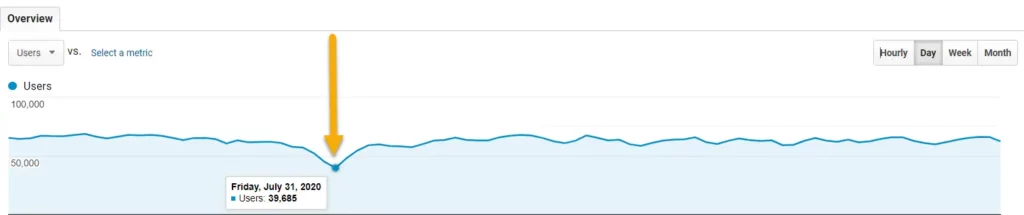
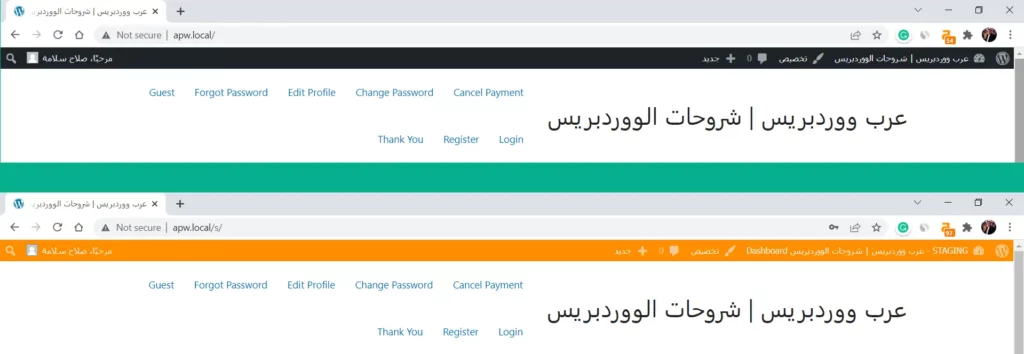
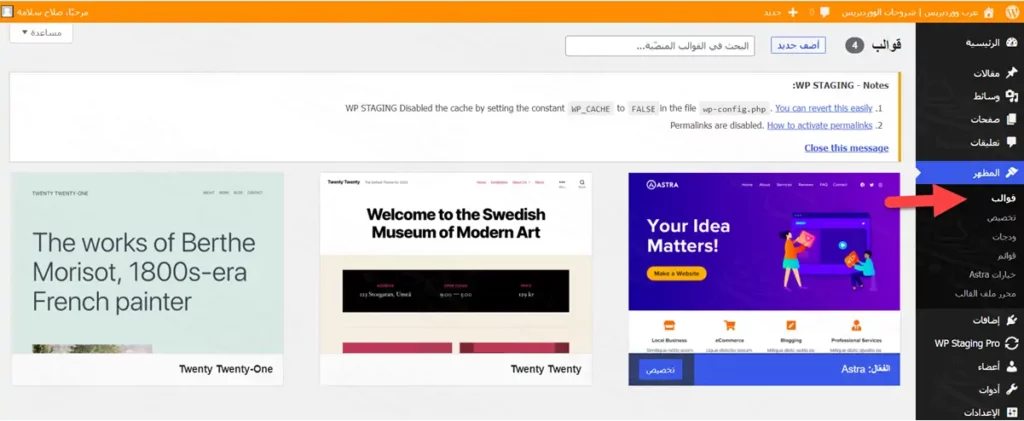
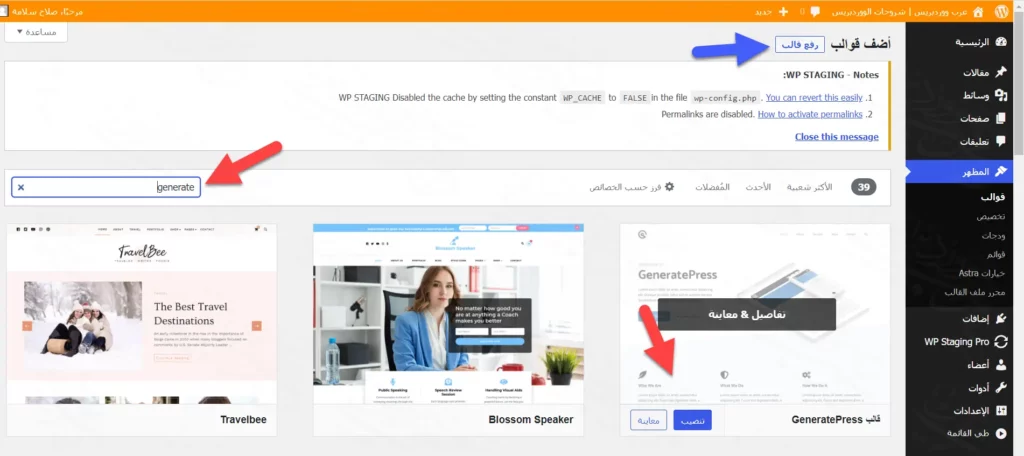
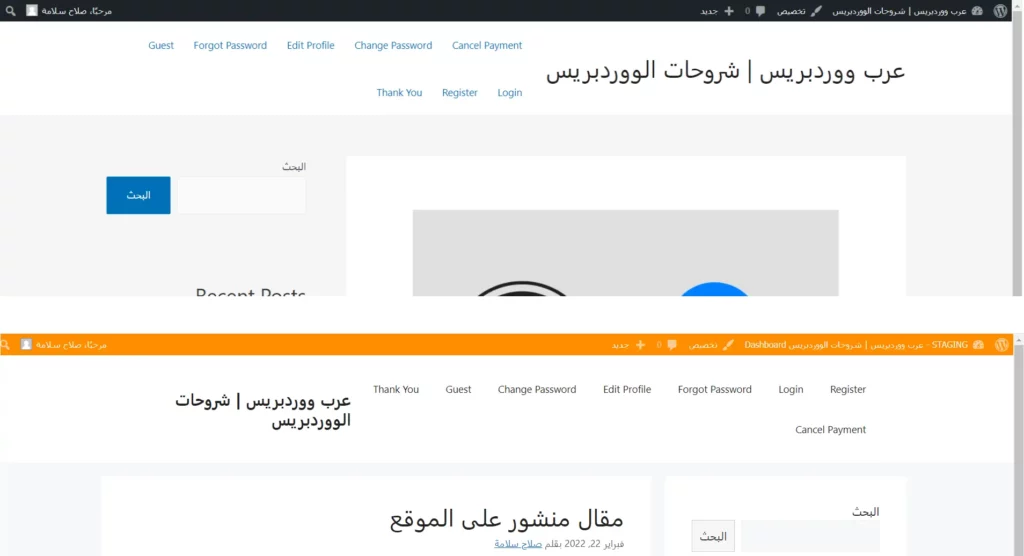
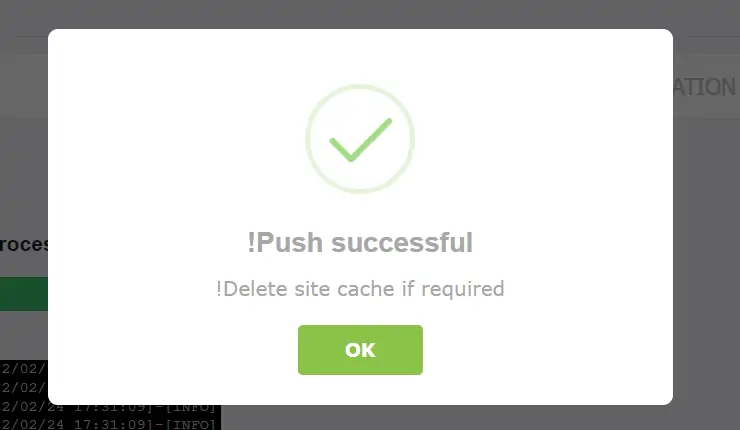
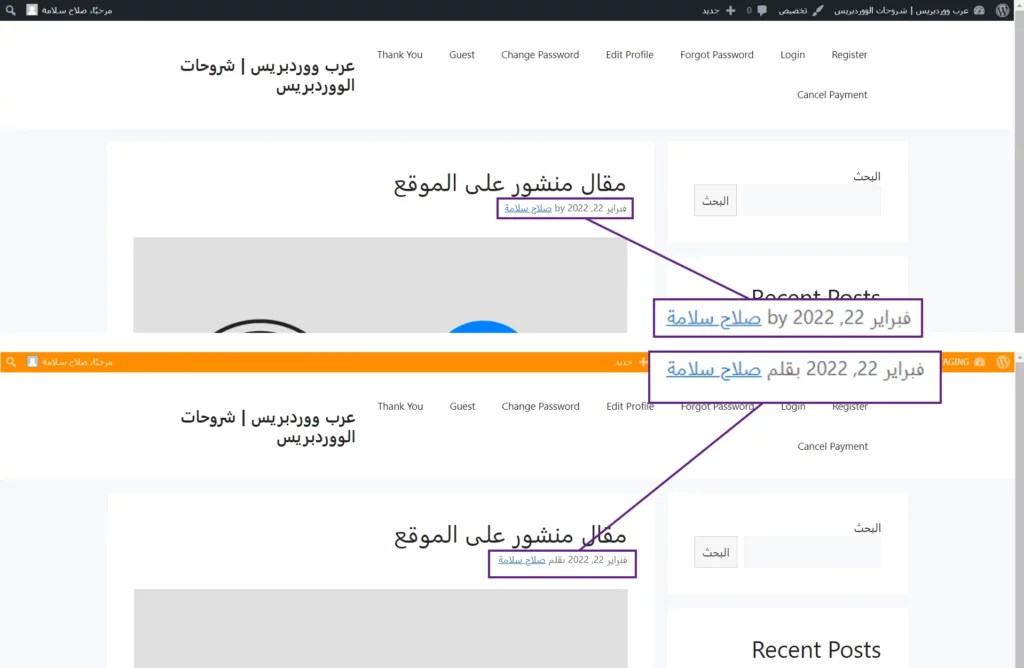





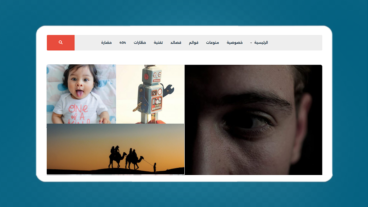
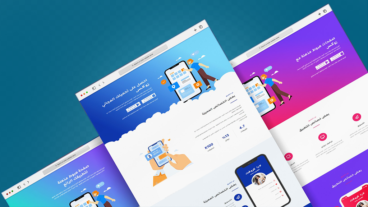
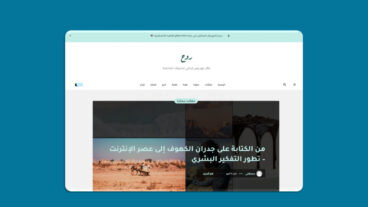
اترك تعليقك